Szimuláció 3D szövet csodálatos tervező
Olvasmány a brazil 3D grafikus Ramon Zancanaro.
Ez volt az első kísérlet arra, hogy használja a csodálatos tervező. Azóta megváltozott az eljárás szövet modellezés és a divat minden szakaszában. Azt is észrevettem, hogy sok kollégám 3D-művészek kezdték használni ezt a módszert, amely úgy tűnik, hogy lesz egy alapvető eszköze munkafolyamat belső vakolatok.
Kezdjük!
Már három olyan eleme a jelenetet, és folytatta a részletekre létrehozásának folyamatát szövet / szövet mindegyikre.
Az alsó ágy szélén egy redőzött ruhával.
Csodálatos Designer támogatja a nagyszámú poligonok saját szimulációk azonban úgy döntött, hogy osztja ezt a részt kisebb anyagdarab klónozott (4 db mindkét oldalán az ágy). Így tudtam menteni a források és nagyobb ellenőrzést a folyamat felett.

1. létrehozott egy alapítványt, 3ds max egy egyszerű kocka, közel a nulla pont. Én egy megfelelő értékű egysége sampler, mert a szimuláció csodálatos tervező jobban működik, mint minden eddigi kísérletek.
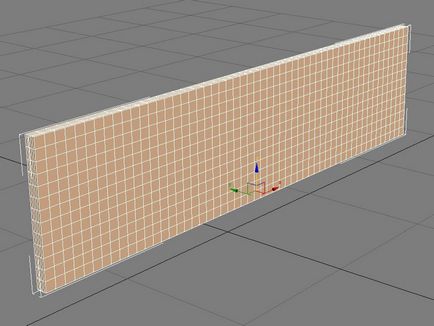
2. Ajánlott a szövet képződik a csodálatos Designe, ahogy a képen látható. A legkisebb minta inaktív marad. Ez azt jelenti, hogy a varratok látható, de úgy viselkedik, mint egy statikus objektumot.
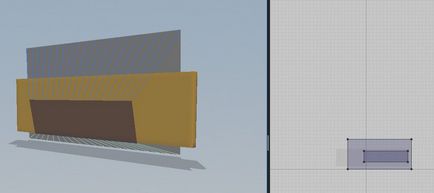
3. Fontos, hogy válassza ki a megfelelő értéket (úgynevezett részecske távolság) alegységeinek szövet elem, hiszen Ha ez az érték túl alacsony vagy túl magas, a szövet nem lesz képes átlépni a bázis objektumot. Ez egy igazi esetén véges kísérleti hiba. Lent néhány tesztet:
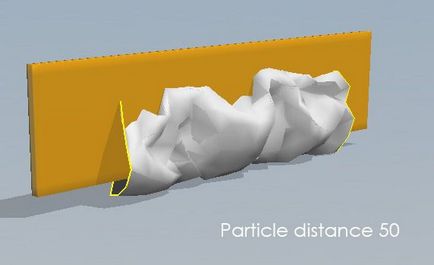
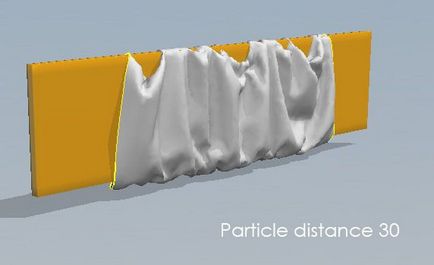
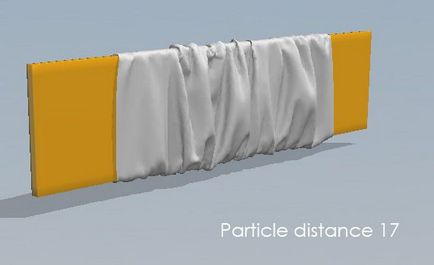
4. Miután a szimulációk kellett csökkenteni a szövetet. Megjegyezzük, hogy a hátsó rész lehet kevesebb arc, mint az első, amely látható lesz a megjelenítő. Használata Pins- „csapok” (Shortcut W), én rögzítette az anyagot több pontot, így nem mozdult. Ezután, minta kiadás szerszám növeltem a méret a hátsó, hogy az anyag egy kicsit alábbhagyott a padlóra.
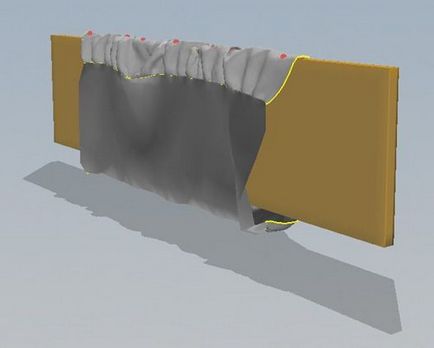
5. az első a szövet is adott több ponton keresztül Pins.

6 és mozgassa őket, ami ráncok.

7. A szünet alatt a szimuláció, eltávolítottam az összes csapokat, így csak négy nemez végeinek a szövet nem volt extra címkéket.
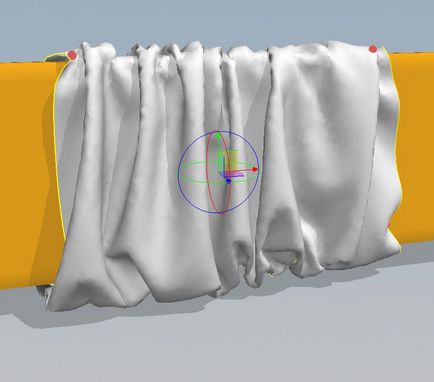
8. Én csökkentett részecske távolság ágy oldalán és a bal oly módon, hogy a szimuláció textúrázó még néhány alkalommal több természetes megjelenést.
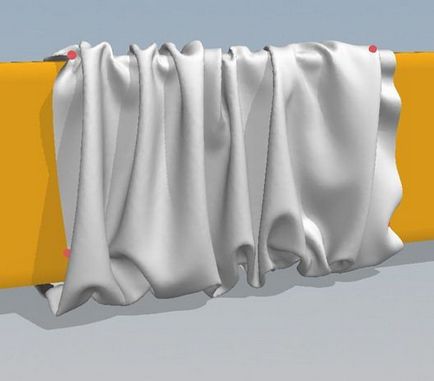
Mat.
A legérdekesebb dolog ebben kovrike- vastagságában. Csodálatos tervező modell tartalmaz túl sok arc, és használja a teljes vastagsága értelmetlen render (vagy kivitelezhetetlen).

Lássuk, hogyan kell csinálni.
1. Kiállítás a szőnyeg kezdődik térhálósító több négyzetek. A végén ez ad egy kis mobilitást mat kanyarokban. Ehhez meg kell, hogy négyzetek kis méretbeli különbségek, mint a jobb oldalon látható kép alatt.
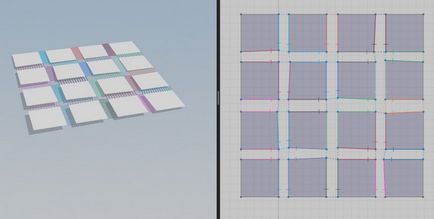
2. Ahhoz, hogy a hatás az ízületek, meg kell változtatni a hajlítási szög (Hajtás Angle). Akkor is kell változtatni az intenzitást a hajtás (Hajtás Erő).
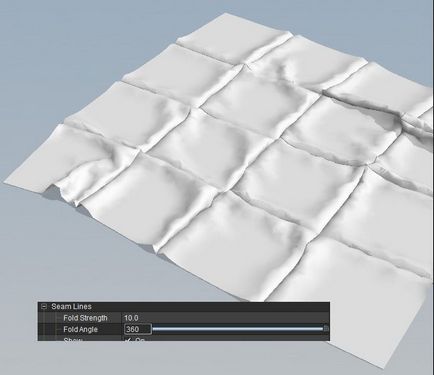
3. Az eredmény már látható, csupán arra van szükség, hogy kis mértékben növeli az értékét a játék, majd további szimulációs további 3-4 alkalommal. Ez talán az egyik legjobb tippeket ruhával szimuláció - Indítsuk el a bázis háló, Szimuláció, Szünet, a felosztást, és ismételjük, amíg, amíg el nem éri a kívánt eredményt.

4. importálni szőnyeg 3dsmax és átalakítja szerkeszthető poli. Én ezt a módszert minden modell Csodálatos tervező segítségével Quadrify All paranccsal.
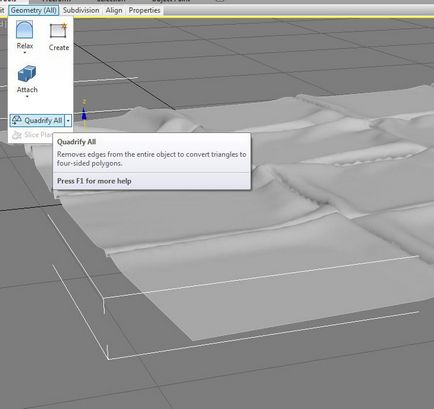
5. Opt a sorban, és átalakulhat Poly.
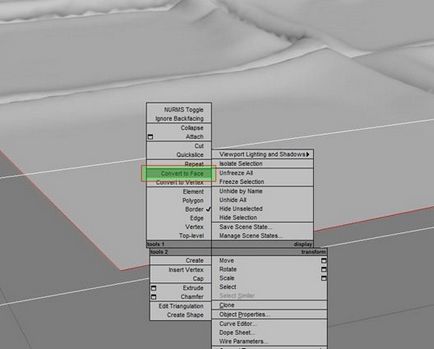
6. Használd a „nő” a parancssorba szerkesztés poli. Azt választhatja a másik arcát, „növekvő” őket 3-szor.
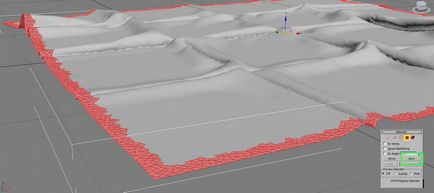
7. elválasztja az arc az eredeti modell (lekapcsolást). Ebben a tárgy azt használja a shell, hogy a vastagsága csupán a határon.

8. I kovnertiroval ezt a részét, hogy szerkeszthető poli és úgy döntött, a szélén a tárgy, egy gyűrű, így eltávolítjuk kiválasztása.
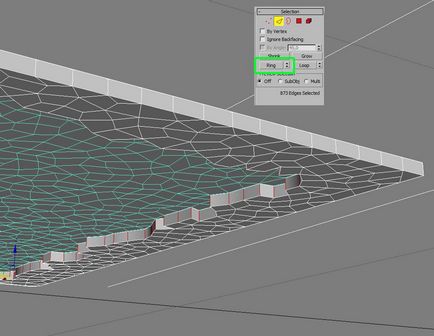
9. Most válassza ki az arc összes pereménél, és újra növekedni (egyszer).
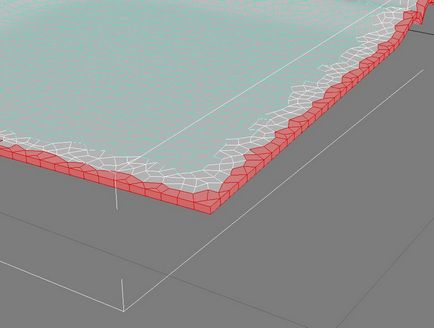
10. Alkalmazza a háló sima és szerkeszthető poly az arc lesimuljanak.
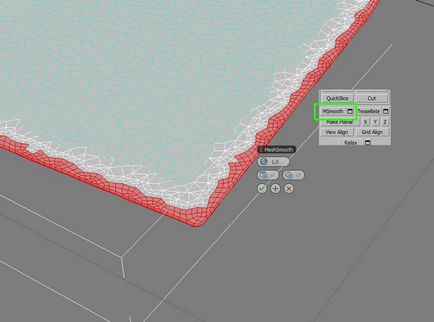
11. Csatlakoztassa az összes szerkesztett objektum (éleket) a teljes felületen a betét, nyomja meg hegeszteni a csúcsokat.
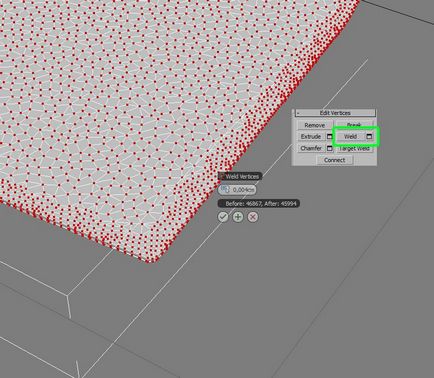
12. És végül - az eredmény!

Fotel.
A folyamat létrehozásának ez a szék nagyon egyszerű, még nagy mennyiségű szövet és redők.

1. Először is, én modell egy nagyon egyszerű alapot 3ds max, egy kicsit távol a nulla pont (Z-tengely).

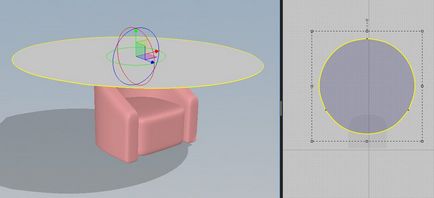
3. Miután a számítás a szimuláció, a határon kell mutatni: az alábbi ábrán látható.
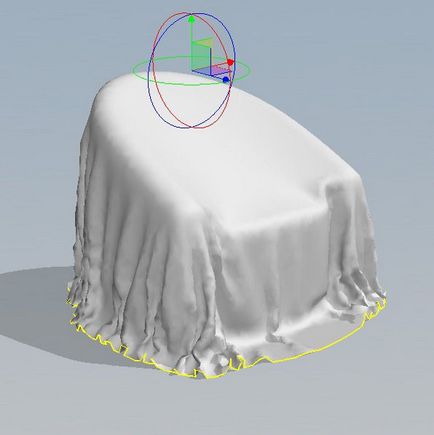
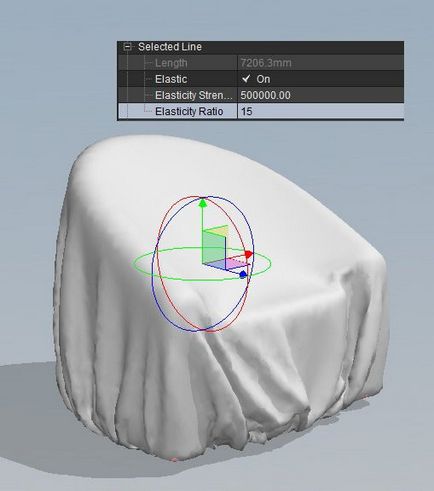
5. hely néhány csapok (csapok -W) a felfekvő felület és a lejjebb eltávolítása érdekében a kötet ezen a területen, majd állítsa le a szimulációt.
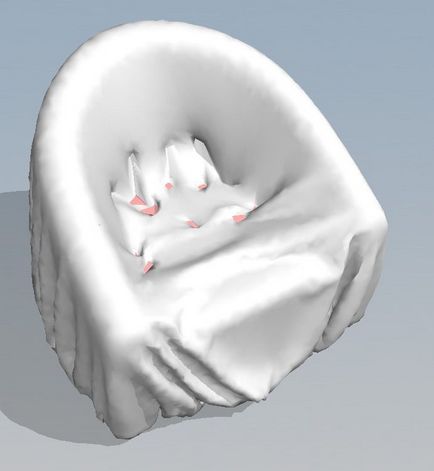

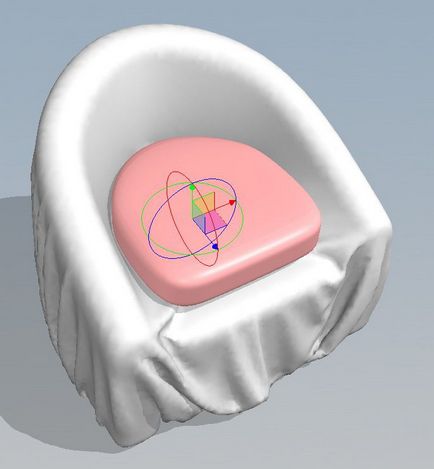
8. Adjunk hozzá néhány csapok és mozgó őket, gyűrődés a szövet, így nem néz ki túl feszített. A szimuláció megállítása.

9. Vegye ki az összes a csapokat, hogy ne hagyjon nyomot a szövet, és csökkentheti a értéke a részecske távolság. Egy fontos része az, hogy ha továbbra is a szimuláció csapok nélkül, az anyag visszaáll az eredeti alakját, így némi csapok, csak hogy hozzon létre egy ránc.
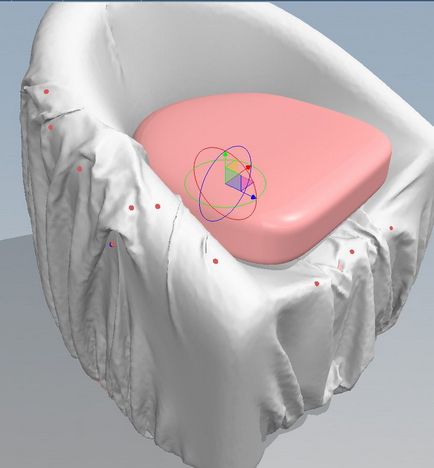
10. Számítsuk ki a szimulációt többször csak szövet, hogy megfeleljen az új felosztás.
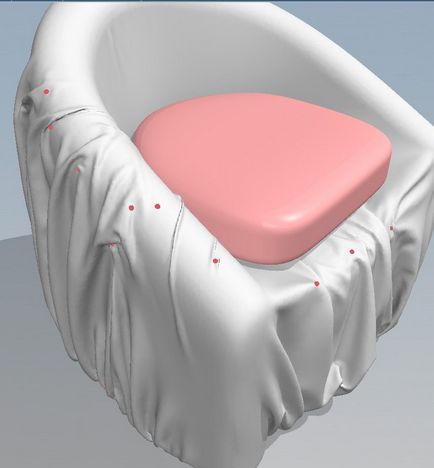
11. Vegye ki a csapokat, és ennyi az egész!
Ha még mindig van néhány nem kívánt csapok számított szimulációk 1-2-szer nagyobb. Remélem tetszett ez a bemutató, megpróbáltam, hogy objektív és gyűjteni néhány fontos tipp, hogy a legjobb eredményt az ilyen típusú szövet.